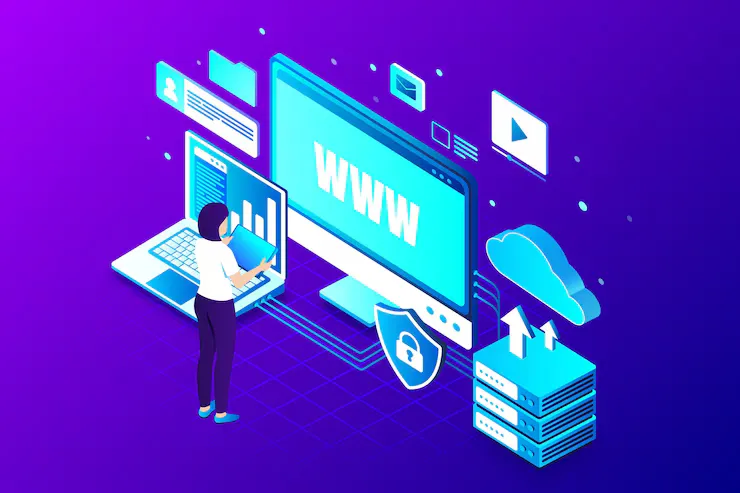在Linux系统管理中,进程监控是核心任务之一。无论是排查性能瓶颈、终止异常进程,还是分析资源占用,掌握进程查看工具是系统管理员和开发者的必备技能。本文ZHANID工具网将系统梳理Linux中最常用的四个进程查看命令——ps、top、htop和pgrep,结合实际场景与案例,提供从基础到进阶的完整指南。
一、ps:静态进程快照的基石
1.1 命令本质与核心功能
ps(Process Status)是Linux系统中最基础的进程查看工具,通过读取内核的进程表,生成当前系统进程的静态快照。其核心优势在于:
灵活性:支持Unix风格(如
-ef)和BSD风格(如aux)两种参数体系,覆盖不同使用习惯。信息丰富:可显示进程ID(PID)、CPU占用率、内存使用量、启动时间、命令行参数等关键信息。
轻量级:无需实时刷新,资源占用极低,适合脚本集成和快速查询。
1.2 常用参数组合与输出解析
基础用法
查看所有进程:
ps aux
输出示例:USER PID %CPU %MEM VSZ RSS TTY STAT START TIME COMMAND root 1 0.0 0.1 169924 13284 ? Ss Jul10 0:10 /sbin/init mysql 1234 2.5 8.7 1023456 700000 ? Ssl Jul10 12:30 /usr/sbin/mysqld
PID:进程唯一标识符。%CPU/%MEM:CPU与内存占用率。STAT:进程状态(如S=休眠,R=运行,Z=僵尸进程)。COMMAND:启动命令或程序名。关键字段:
查看特定用户进程:
ps -u username
示例:ps -u mysql仅显示MySQL用户运行的进程。
高级用法
显示进程树结构:
ps -ef --forest
通过缩进展示父子进程关系,便于分析依赖链。自定义输出字段:
ps -eo pid,user,%cpu,%mem,cmd --sort=-%cpu | head -5
输出排序后的前5个高CPU占用进程,适用于快速定位性能瓶颈。结合grep过滤:
ps aux | grep nginx
查找所有包含"nginx"的进程,常用于确认服务是否运行。
1.3 典型问题与解决方案
问题1:如何查看线程信息?
使用ps -eLf显示所有线程,或ps -T -p PID查看指定进程的线程。问题2:僵尸进程如何处理?
通过
ps -eo pid,ppid,stat,cmd | grep 'Z'定位僵尸进程的父进程(PPID)。重启或终止父进程(需谨慎操作,避免影响系统稳定性)。
问题3:
ps aux与ps -ef的区别?ps aux(BSD风格):显示更详细的资源占用(如%CPU、%MEM)。ps -ef(Unix风格):显示完整的进程树和启动命令,适合分析进程关系。
二、top:动态资源监控的瑞士军刀
2.1 命令本质与核心功能
top是一个实时交互式系统监控工具,默认每3秒刷新一次数据,提供以下核心功能:
系统概览:显示CPU、内存、交换分区使用率,以及平均负载(1/5/15分钟)。
进程排序:支持按CPU、内存、运行时间等字段动态排序。
交互操作:通过快捷键终止进程、调整优先级、切换视图等。
2.2 常用操作与输出解读
启动与基础命令
基本启动:直接输入
top,进入实时监控界面。指定刷新间隔:
top -d 5(每5秒刷新一次)。监控特定用户进程:
top -u apache。
交互命令详解
排序控制:
P:按CPU使用率排序(默认)。M:按内存使用率排序。T:按运行时间排序。进程操作:
k:终止进程(输入PID后,默认发送SIGTERM信号,强制终止需输入9)。r:调整进程优先级(输入PID后,修改Nice值)。视图切换:
1:展开所有CPU核心的详细使用率。H:显示线程视图(需在交互界面操作)。
输出字段解析
top - 15:30:00 up 10 days, 2:30, 3 users, load average: 0.58, 0.72, 0.80 Tasks: 200 total, 1 running, 199 sleeping, 0 stopped, 0 zombie %Cpu(s): 5.6 us, 1.2 sy, 0.0 ni, 92.8 id, 0.1 wa, 0.0 hi, 0.3 si, 0.0 st MiB Mem : 7986.2 total, 102.4 free, 5000.0 used, 2883.8 buff/cache MiB Swap: 2048.0 total, 2048.0 free, 0.0 used. 2600.0 avail Mem
负载平均值:1分钟、5分钟、15分钟的平均负载,值超过CPU核心数可能表示系统过载。
CPU使用率:
us:用户空间程序占用。sy:内核空间占用。id:空闲率(高空闲率表示系统资源充足)。内存管理:
buff/cache:Linux会利用空闲内存作为磁盘缓存,提高性能。实际可用内存≈free + buff/cache。
2.3 实战案例:分析高CPU占用进程
启动
top并按P排序,定位高CPU进程(如PID为1234的nginx进程)。输入
k,输入PID 1234,发送SIGTERM信号尝试优雅终止。若进程未响应,再次输入
k,输入PID 1234和信号9强制终止。通过
ps -p 1234确认进程是否终止。

三、htop:增强版top的视觉革命
3.1 命令本质与核心优势
htop是top的增强版,提供以下改进:
彩色界面:通过颜色区分进程状态(如绿色=运行,红色=高负载)。
鼠标操作:支持点击排序、滚动查看完整命令行。
树状视图:按
F5切换进程树结构,直观展示父子关系。扩展信息:显示每个CPU核心的实时使用率条形图。
3.2 常用参数与交互操作
启动参数
监控特定用户:
htop -u mysql。按内存排序:
htop -s MEM。批处理模式:
htop -B -n 3 > log.txt(输出3次刷新结果到文件)。
交互快捷键
排序控制:
F6:选择排序字段(如CPU、内存、PID)。F7/F8:调整进程优先级(Nice值)。进程操作:
F9:终止进程(支持多选后批量终止)。Space:标记进程,便于批量操作。视图切换:
F5:树状视图。F2:进入设置菜单,自定义显示列和颜色方案。
3.3 实战案例:快速终止多个异常进程
启动
htop,按F6选择按CPU排序。使用方向键选中高CPU占用的异常进程(如
cryptominer)。按
Space标记进程,重复操作标记多个进程。按
F9选择SIGKILL信号,批量终止所有标记进程。
四、pgrep:精准进程查找的利器
4.1 命令本质与核心功能
pgrep通过进程名或属性(如用户、组、终端)快速查找进程ID,适用于脚本自动化和快速定位。其核心优势在于:
精准匹配:支持完全匹配(
-x)和模式匹配(如pgrep nginx)。多条件组合:通过
-u(用户)、-G(组)、-t(终端)等参数过滤结果。输出控制:支持自定义分隔符(
-d)和仅显示进程名(-l)。
4.2 常用参数与示例
基础用法
查找进程ID:
pgrep nginx
输出示例:1234 5678(返回所有匹配的PID)。显示进程名与ID:
pgrep -l nginx
输出示例:1234 nginx: worker process。
高级用法
查找最近启动的进程:
pgrep -n bash
返回最新启动的bash进程PID。查找特定终端的进程:
pgrep -t pts/1
返回当前连接到pts/1终端的所有进程PID。排除特定进程:
pgrep -v nginx
返回所有不包含"nginx"的进程PID。
4.3 实战案例:结合pkill终止进程
通过
pgrep -l mysql确认MySQL进程ID(如1234 mysqld)。使用
pkill -9 mysqld强制终止MySQL服务(pkill是pgrep的配套终止工具)。再次运行
pgrep mysql确认进程已终止。
五、综合应用场景与最佳实践
5.1 场景1:排查系统性能瓶颈
启动
htop,按F1查看帮助文档,熟悉快捷键。按
F6选择按CPU排序,定位高占用进程。若进程为异常程序(如
cryptominer),按F9终止。若进程为合法服务(如
nginx),检查其配置或日志(/var/log/nginx/error.log)。
5.2 场景2:批量管理后台进程
通过
ps aux | grep 'worker'查找所有工作进程。使用
pgrep -f worker | xargs kill -9批量终止(需谨慎操作)。启动
htop,按F5切换树状视图,确认无残留子进程。
5.3 最佳实践总结
优先使用
htop:其直观界面和丰富功能适合大多数场景。脚本中集成
ps与pgrep:利用ps -o自定义输出和pgrep的精准匹配,实现自动化监控。谨慎终止进程:强制终止(
SIGKILL)可能导致数据丢失,优先尝试SIGTERM(kill PID)。定期检查僵尸进程:通过
ps -eo stat | grep 'Z'排查系统健康度。
结语
从ps的静态快照到htop的动态可视化,从top的经典监控到pgrep的精准查找,Linux提供了多层次的进程管理工具链。掌握这些命令的组合使用,能够显著提升系统管理的效率与精准度。无论是排查性能问题、终止异常进程,还是分析资源占用,本文提供的完整指南均可作为实战参考,助力读者在Linux进程管理的领域中游刃有余。
本文由@zhanid 原创发布。
该文章观点仅代表作者本人,不代表本站立场。本站不承担相关法律责任。
如若转载,请注明出处:https://www.zhanid.com/dnzs/5032.html